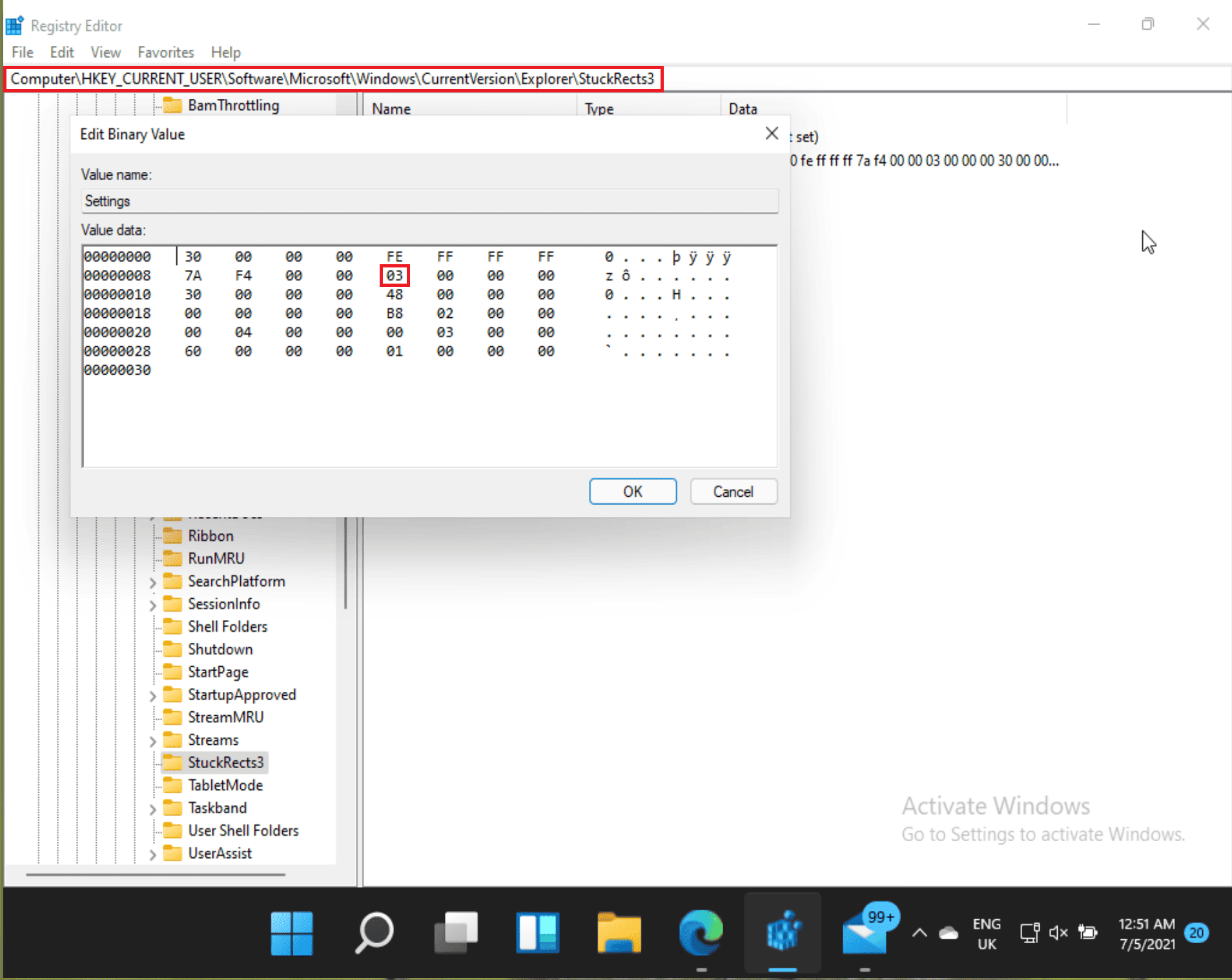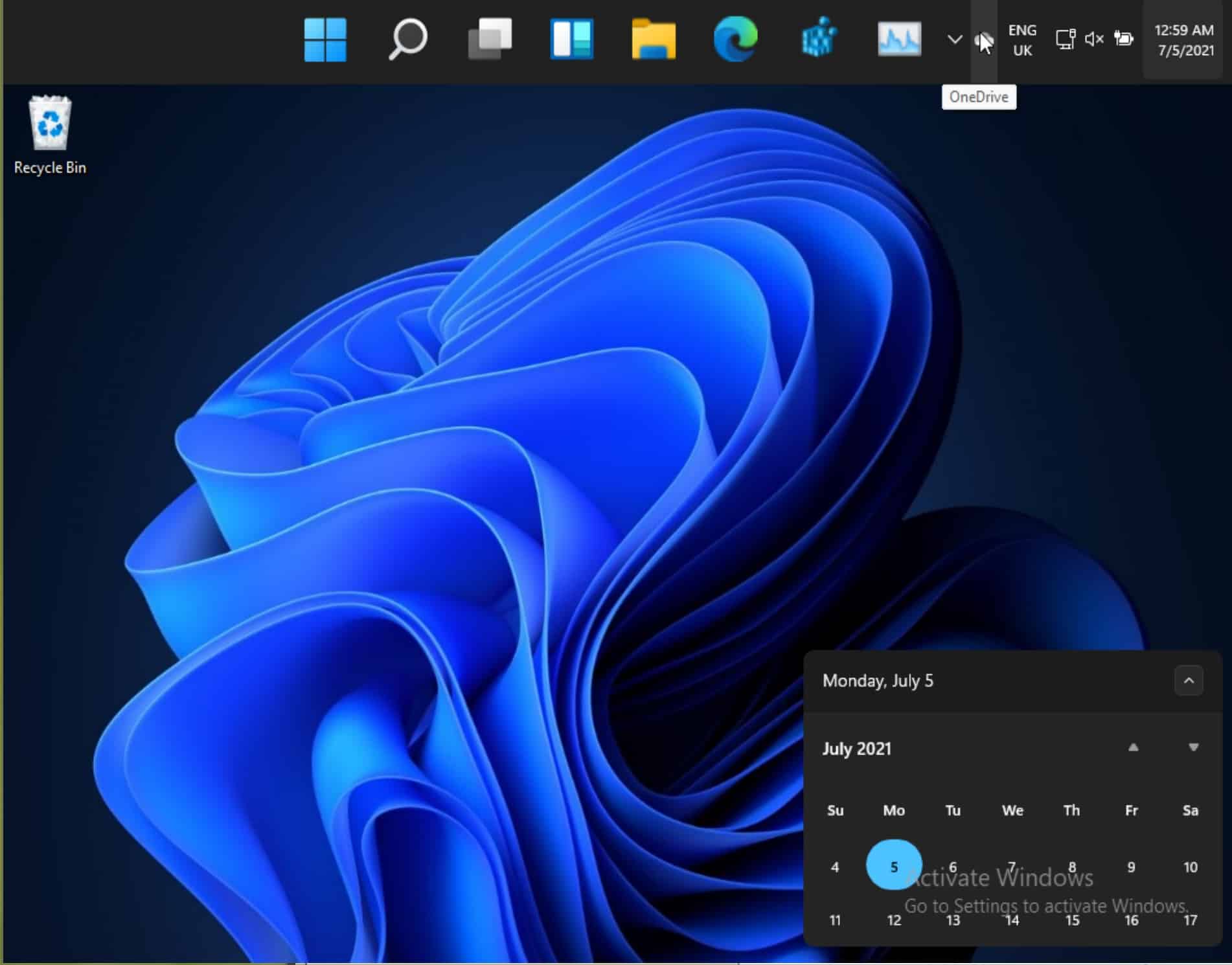Näin siirrät Windows 11 -tehtäväpalkin näytön yläreunaan
1 min. lukea
Päivitetty
Lue ilmoitussivumme saadaksesi selville, kuinka voit auttaa MSPoweruseria ylläpitämään toimitustiimiä Lue lisää
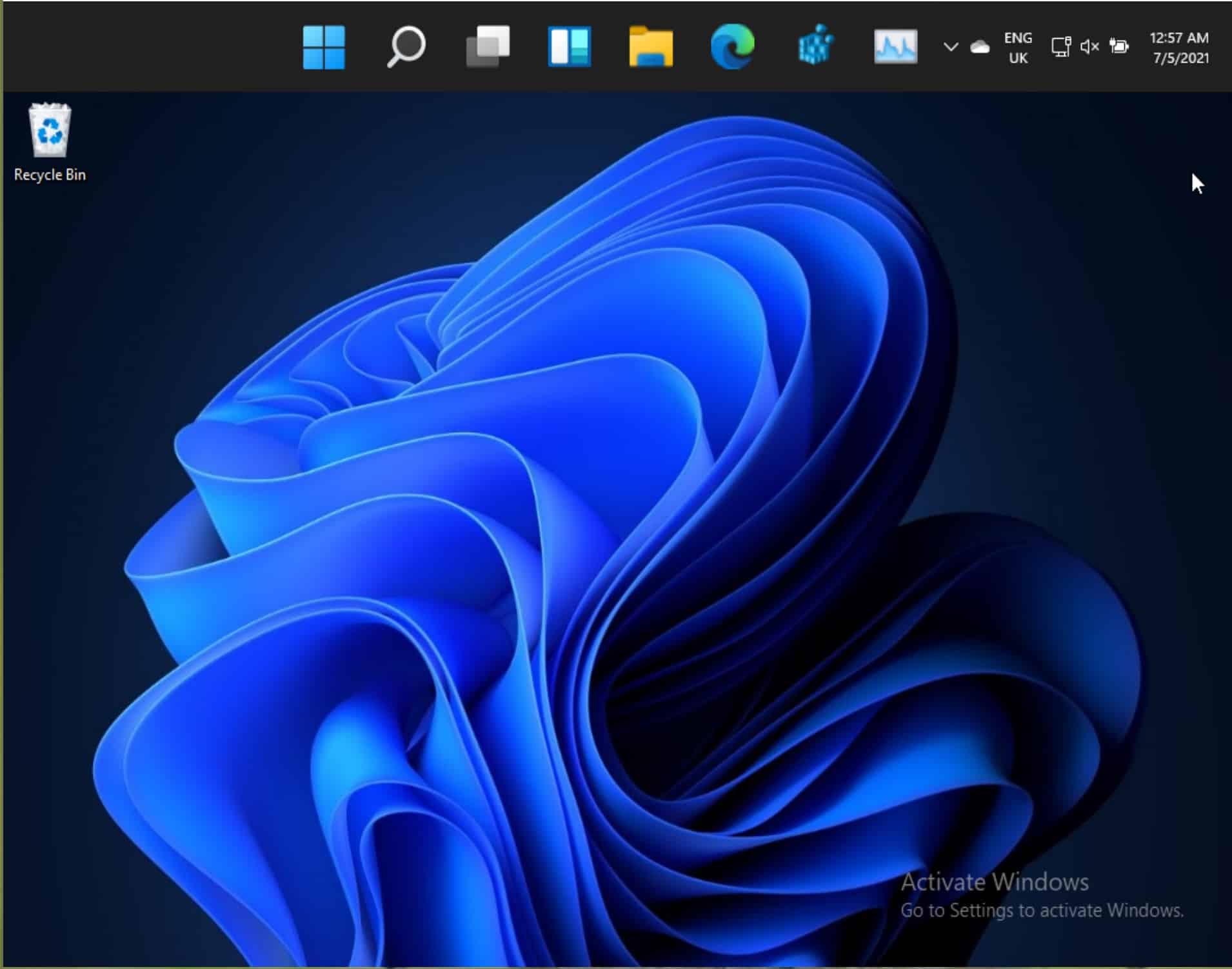
Kun Microsoft esitteli Windows 11:n, yksi kiistan luusta oli kyvyttömyys siirrä tehtäväpalkki ylös tai näytön sivuille, ja ominaisuus on ilmeisesti vanhentunut.
Osoittautuu, että Windows 11:llä on tämä kapasiteetti, mutta Microsoftilla ei luultavasti ollut aikaa saattaa sen käyttöön.
Olipa syy mikä tahansa, on todellakin mahdollista siirtää Windows 11 -tehtäväpalkki näytön yläosaan, ja näin (omalla vastuullasi tietysti):
-
- Avaa Regedit.
- Navigoida johonkin Tietokone\HKEY_CURRENT_USER\ Software\Microsoft\Windows\ CurrentVersion\Explorer\StuckRects3
- Avaa Asetukset arvoa.
- Vaihda korostettu arvo arvoon 01
- Käynnistä Windows Explorer uudelleen suorittamalla Task Manager ja käynnistämällä uudelleen Windows Explorer prosessiin.
Tuloksen pitäisi näyttää tältä:
Tästä huolimatta käyttöjärjestelmä ei todellakaan ole mukautettu tähän näkymään, ja ominaisuudet, kuten ilmoituskeskus ja muut elementit, ovat edelleen auki alhaalta.
nähdä MajorGeekin video, joka osoittaa prosessin, alla:
Thanks, David Nation kärkeen.
Ja jos sinulla on muita ongelmia, tutustu tähän oppaaseen kuinka korjata tehtäväpalkki, jos se jäätyy.